深入解析:Xbox One 错误 0x87de2712 的成因与解决方法
游戏主机正在不断提升在线电子游戏的刺激体验。 Xbox 便是其中一款备受欢迎的主机,它凭借其高度个性化的主屏幕体验,在市场上占据领先地位。作为 Xbox 360 的继任者,Xbox One 提供了更广阔的游戏空间,并带来了令人印象深刻的健康游戏体验。尽管 Xbox 优点众多,但一些无法避免的错误仍然时有发生。这些错误可能会让玩家感到非常困扰,特别是在游戏过程中遇到时。其中,0x87de2712 错误便是常见问题之一,通常发生在游戏启动时。如果您正为此问题困扰,那么我们的指南将为您提供全面的解决方案。接下来,我们将详细探讨 0x87de2712 错误,分析其产生的原因,并提供相应的修复方法。
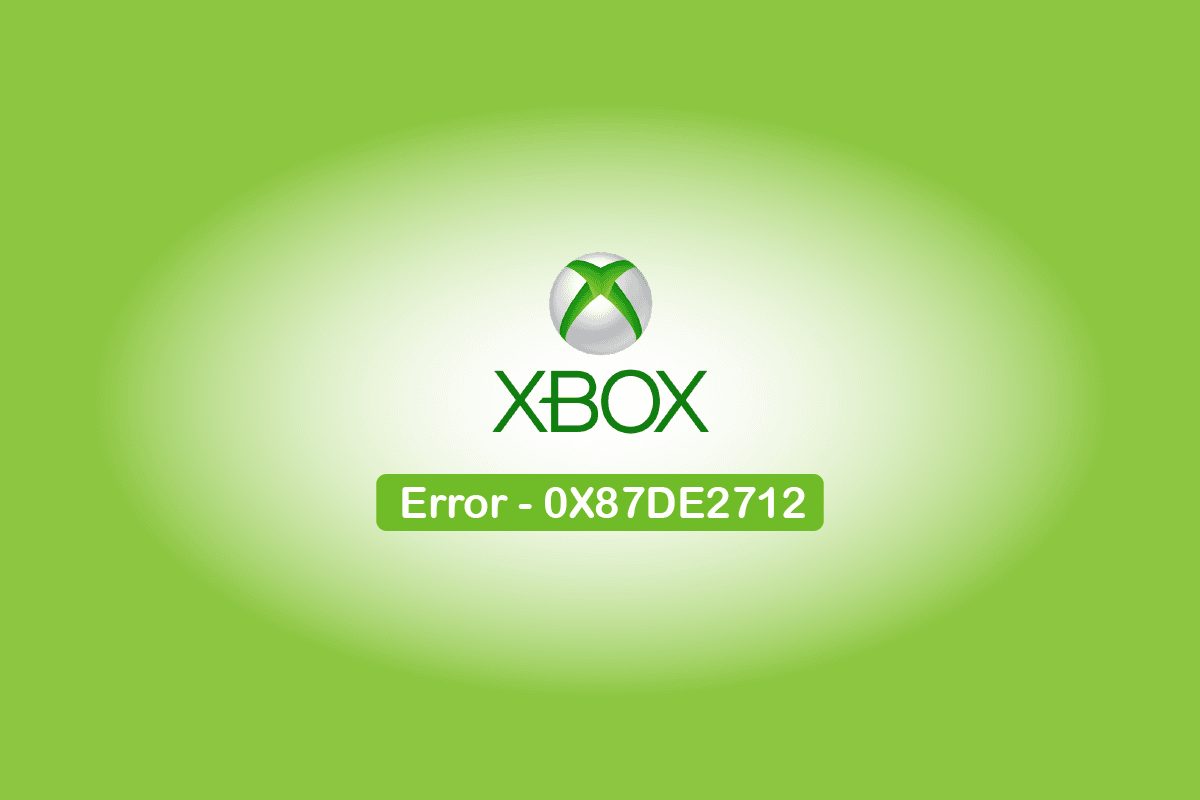
错误 0x87de2712 的表现形式
当您在游戏主机上启动游戏时,可能会遭遇 Xbox One 错误 0x87de2712。这个错误通常出现在数字媒体上,但也有部分用户报告称在使用物理 DVD 时也遇到了同样的问题。
错误 0x87de2712 的潜在原因
了解了 0x87de2712 错误的基本情况后,现在让我们深入探究导致此错误干扰游戏启动的常见原因。以下是一些可能触发此错误消息的因素:
- Xbox 服务器问题:这是导致此错误最常见的原因之一。如果服务器出现故障或 Xbox 端存在技术问题,可能会导致主机无法验证您的购买,最终触发错误代码。
- 固件或软件问题:临时文件出现故障也可能引发错误。
- 备用 MAC 地址不一致:此问题会阻碍主机与 Xbox 服务器之间的正常通信,从而导致 0x87de2712 错误。
在启动您喜爱的游戏时遇到像 0x87de2712 这样的错误可能会让人感到沮丧。无论是技术故障还是软件问题,都可以通过专门针对上述原因的修复程序来解决。接下来,我们将逐步介绍这些故障排除修复方法:
方法一:检查 Xbox 服务器状态
如前所述,Xbox Live 服务器问题是导致 0x87de2712 错误的主要原因之一。服务器的临时性问题可能是由于维护或硬件故障等意外中断引起的。因此,您应首先访问 Xbox Live 服务器状态页面,检查您的 Xbox 服务是否存在任何问题。请按照以下步骤操作:
1. 首先,访问 Xbox 状态 页。
2. 然后,点击“游戏和游戏”选项。
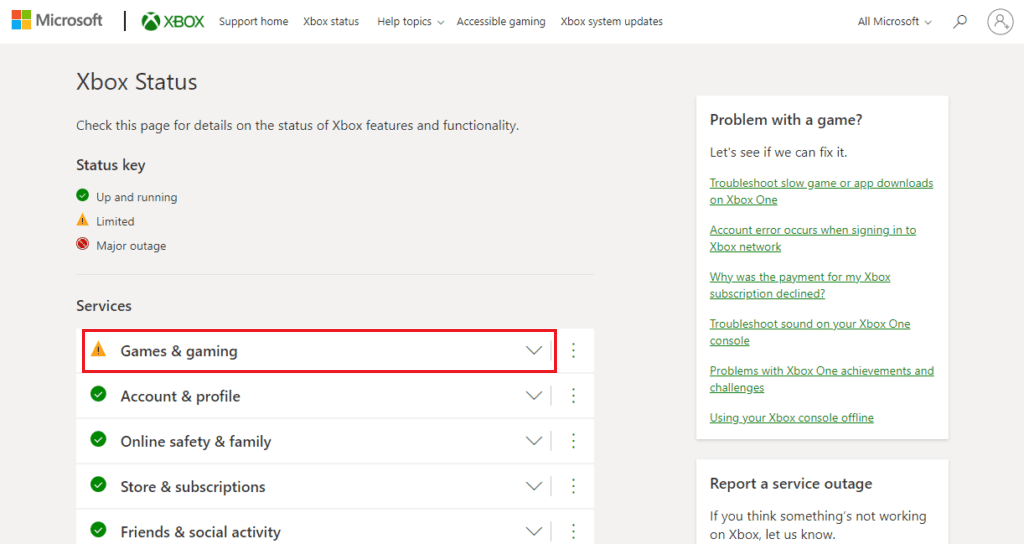
3. 现在,检查是否存在任何受影响或已关闭的游戏。

如果列表包含您尝试启动的游戏,请等待问题解决,并定期检查 Xbox 状态页面。
方法二:重启 Xbox One 主机
许多错误代码都与可以通过简单重启解决的临时问题有关。同样,重启 Xbox One 主机可以刷新系统,使其恢复正常状态,从而避免启动游戏时出现故障。方法如下:
1. 长按控制器上的 Xbox 按钮数秒,打开“电源中心”。
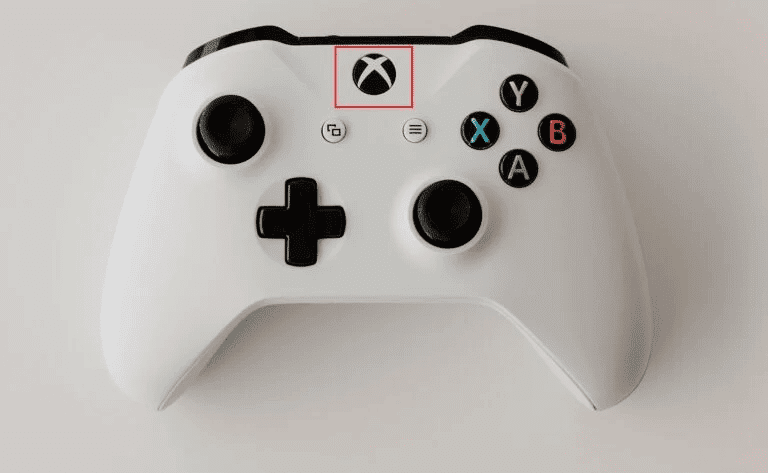
2. 选择“重启主机”,如下所示。
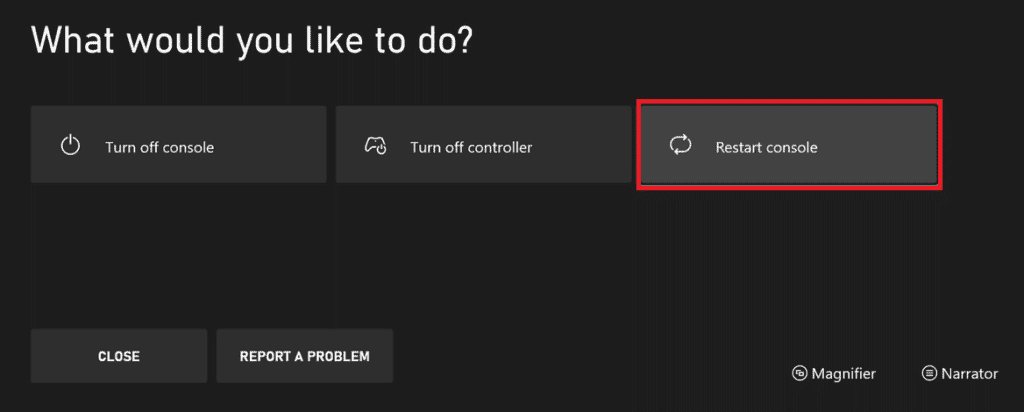
3. 最后,选择“重启”选项以确认并继续该过程。
方法三:排除网络连接故障
网络连接问题是导致 0x87de2712 Xbox One 错误的主要因素之一。连接问题可能是由于主机无法连接到家庭网络,或流媒体质量不佳导致随机断线。在这种情况下,排除网络连接故障至关重要。请按照以下步骤测试并找出问题:
1. 按控制器上的 Xbox 按钮打开“指南”菜单。
2. 选择“个人资料和系统”,然后打开“设置”。
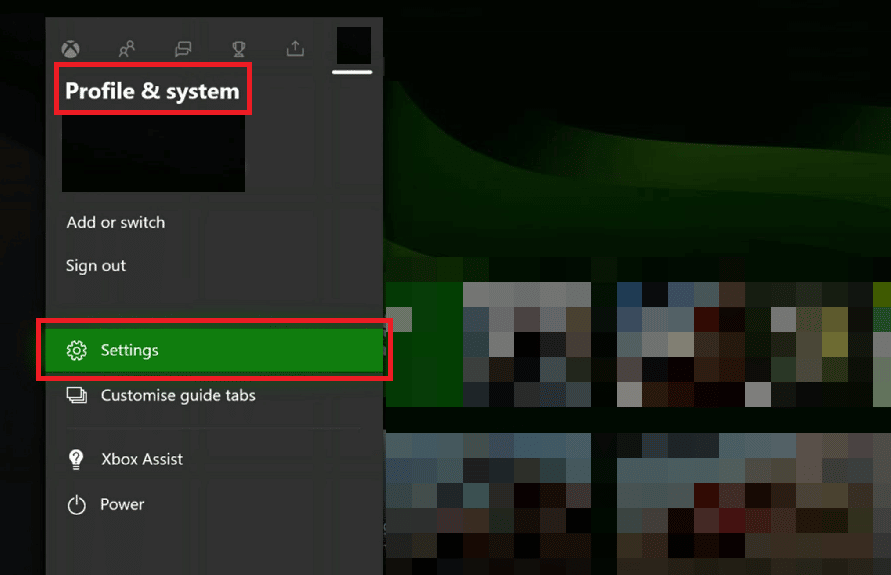
3. 接着,选择“常规”,然后打开“网络设置”。
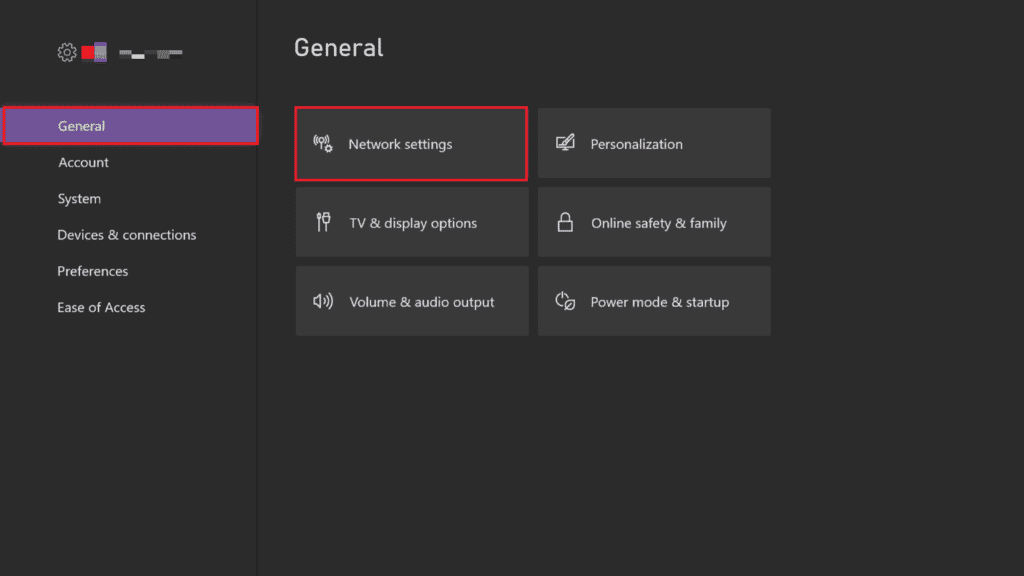
4. 在“故障排除”菜单中,选择“测试网络连接”。

完成测试后,请确保您的 Xbox 网络正常,并检查错误代码是否已解决。
方法四:更改网络模式
虽然许多游戏需要互联网连接才能正常运行,但一些游戏也可以离线运行。如果您尝试启动离线游戏时遇到 0x87de2712 错误,请尝试将网络模式更改为离线模式,因为在这种情况下,排除网络连接故障可能无济于事。
1. 导航到“个人资料和系统”,打开 Xbox “设置”。
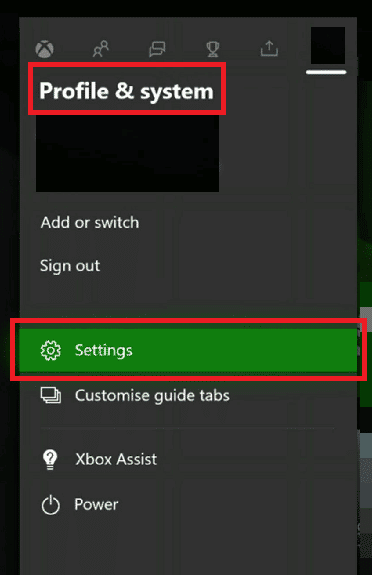
2. 在“常规”下,选择“网络设置”。
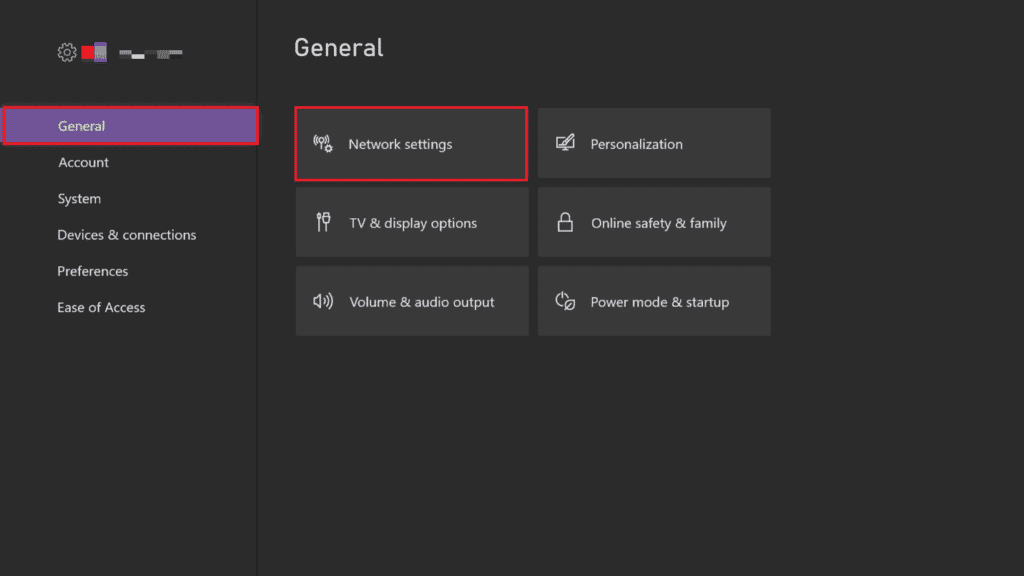
3. 在“网络”窗口中,选择“离线”。
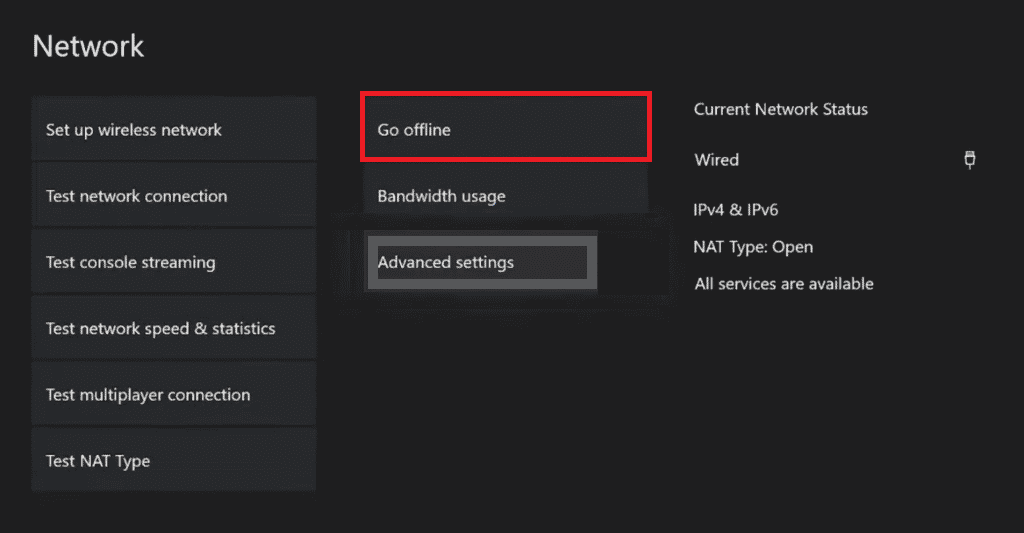
完成这些步骤后,重启主机以应用更改并检查错误是否已修复。
方法五:清除备用 MAC 地址
如果上述方法均无效,您可以尝试清除 Xbox One 主机的备用 MAC 地址。媒体访问控制地址,即 MAC 地址,用作网段内通信中的网络地址。清除备用 MAC 地址可以消除一些不确定性因素,并可能解决由动态 IP 引起的错误。请按照以下快速指南操作:
1. 前往 Xbox 网络设置。
2. 在“网络”菜单中,选择“高级设置”。
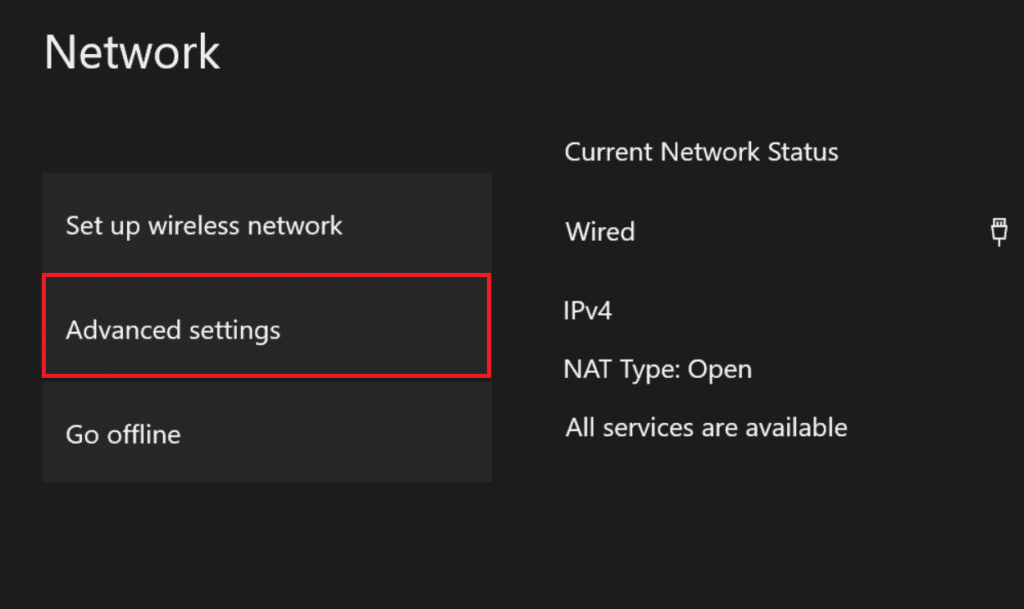
3. 现在,选择“备用 MAC 地址”选项。
4. 从菜单中选择“清除”。
5. 重新启动主机以应用更改。
方法六:执行电源循环
执行电源循环可以清除大部分损坏的临时文件,这些文件通常是 0x87de2712 Xbox One 错误的幕后黑手。它还有助于处理许多与固件相关的问题和电力电容器的清除。要解决 Xbox One 的本地问题,重启电源非常有效。方法如下:
1. 进入“个人资料和系统”菜单。
2. 在“个人资料和系统”下,选择“注销”选项。

3. 注销后,导航到 Xbox 主机中的“登录!”菜单。
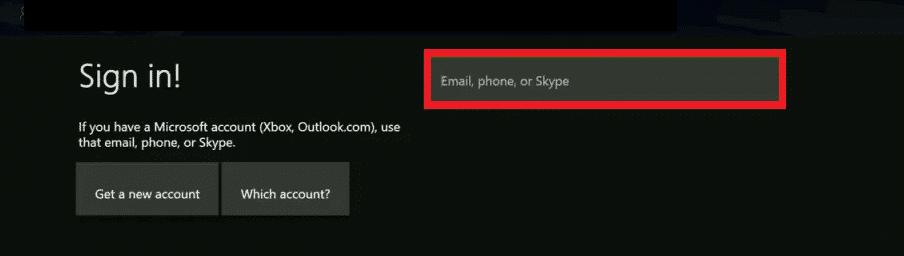
4. 重新登录后,再次尝试启动游戏。
以上就是修复 Xbox One 主机错误 0x87de2712 的几种方法。
常见问题解答 (FAQ)
问:修复 Xbox One 游戏错误的最佳方法是什么?
答:修复 Xbox One 游戏错误的最佳方法是简单地重启主机。如果问题源于 Xbox 服务器故障,您也可以尝试稍后重新启动游戏。
问:为什么我的 Xbox 一直显示错误代码?
答:如果您的 Xbox 一直显示错误代码,可能是由于应用程序损坏。您可以尝试清除 Xbox 缓存来解决此问题。
问:什么是错误代码?
答:错误代码是用于识别系统中特定错误的数字。这些代码有助于查找问题的解决方案。
问:我可以手动更新我的 Xbox 吗?
答:是的,您可以通过在 Xbox 上打开“设置”,然后访问“系统”和“更新”选项来手动更新 Xbox。
问:我可以使用 USB 手动更新我的 Xbox 吗?
答:是的,您可以使用 USB 手动更新 Xbox。您需要在计算机上下载更新文件,然后通过 USB 端口将文件直接安装到 Xbox 主机上。
***
Xbox One 不仅超越了其他游戏机,还将游戏体验提升到了全新的高度。尽管如此,一些无法避免的问题仍然可能出现。我们希望本指南可以帮助您通过所有可能的方法解决 0x87de2712 错误。如有更多疑问或建议,欢迎您在下方评论区留言。